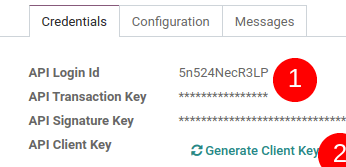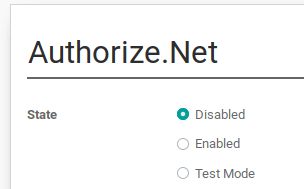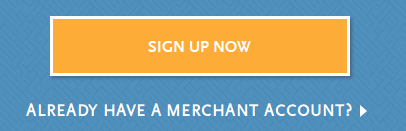Создайте учетную запись Authorize.Net
Создайте учетную запись Authorize.Net нажав "Get Started".
В прайс-листе, нажмите Sign up now если вы хотите использовать Authorize.net как платежный шлюз и merchant. Если вы хотите использовать свой собственный merchant, нажмите соответствующую опцию.
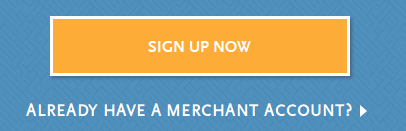
Пройдите шаги регистрации.
По умолчанию учетная запись устанавливается как тестовая учетная запись. Вы можете использовать эту тестовую учетную запись для проверки тестовой транзакции в Odoo.
Как только вы будете готовы, переключайтесь в режим Production.
Настройка Odoo
Активируйте Authorize.Net в Odoo в меню .
Enter both your Login ID
your API Transaction Key and your API Signature Key.
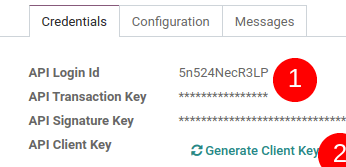
To get those credentials from Authorize.Net, you can follow the direction
in the Authorize.net Help
API Credentials and Keys
entry and access the menu
in the Authorize.net dashboard. Note that you need both a Transaction key and and Signature key.
- Once both keys are set up, you can then generate a Client Key by clicking the
"Generate Client Key" button. Note that these 3 keys are necessary for the
setup to work correctly.
Запуск
Your configuration is now ready!
You can make Authorize.Net visible on your merchant interface
and activate the Enabled state.
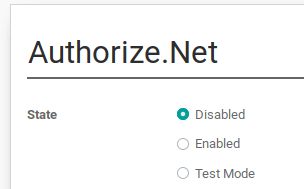
Примечание
Credentials provided by Authorize.net are different for both
test and production mode. Don't forget to update them in Odoo when you
switch from testing to production or vice-versa.
Оцените Authorize.Net как платежное решение
Вы можете протестировать и оценить Authorize.Net бесплатно путем создания учетной записи разработчика.
После создания учетной записи вы получите учетные данные sandbox. Вводить их в Odoo как описано здесь выше, и убедитесь, что вы все еще в Test режиме.
Вы также можете войти в платформу Authorize.Net sandbox для настройки учетной записи sandbox.
Для выполнения фиктивных транзакций вы можете использовать номера поддельных карточек, указанные в Руководстве по тестированию Authorize.Net.